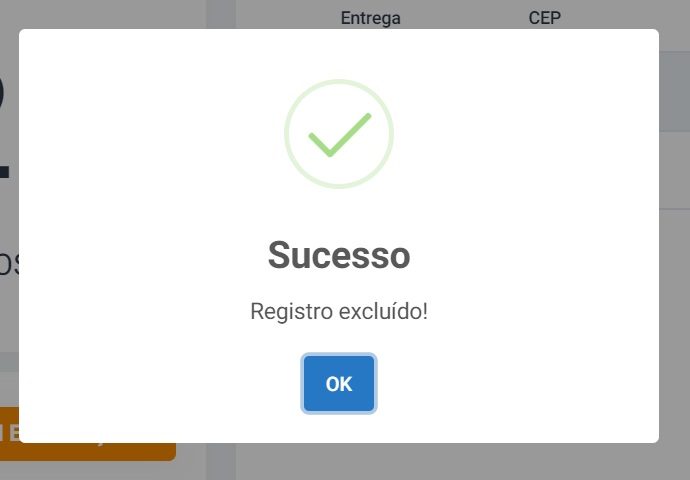Pela tela de Saída, o operador da transportadora poderá bipar e mudar o status de todos os pedidos que estão prestes a sair da base.
Nessa parte do painel da Log Manager, ele também poderá atribuir a qual entregador os pedidos estarão sob responsabilidade.
Neste artigo, veja como encontrar a tela de Saída de Pedidos e como utilizar suas funcionalidades.
Como Encontrar a Tela de Saída de Pedidos
1. No menu lateral, clique em “Pedidos” > “Saída de Pedidos”.
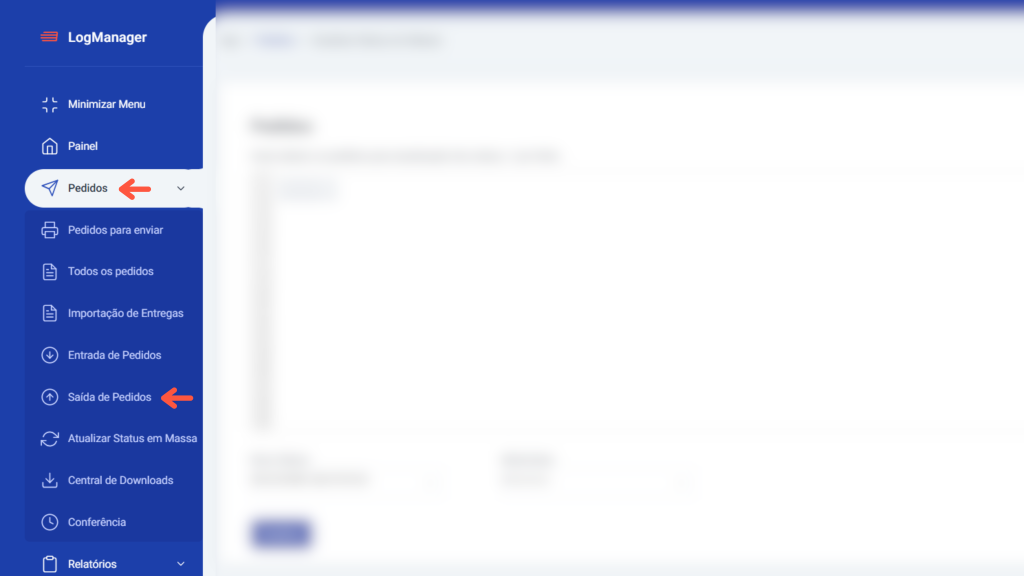
Funções da Tela de Entrada de Pedidos
Campo “Motorista”
Nesse campo, o operador da transportadora precisará selecionar o motorista que entregou os pedidos para ele.
Feito isso, todos os pedidos serão atualizados de acordo com o status selecionado pelo operador.
Após a bipagem, os pedidos aparecerão na Lista de Pedidos do aplicativo do motorista, pois agora os pacotes estarão sob responsabilidade dele.
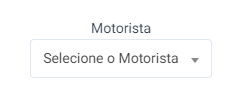
Campo “Status”
O campo “Status”, você poderá escolher o status que deseja mudar os pedidos.
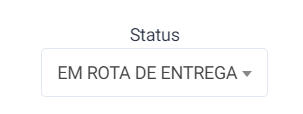
Campo “Entrega”
Na tela de saída, você deverá bipar os pedidos que estão prestes a sair da base através do escaneamento do código de barras. O campo “Entrega” servirá apenas para você digitar os números dos pedidos caso aconteça algum erro da leitura do código de barras na hora da bipagem.
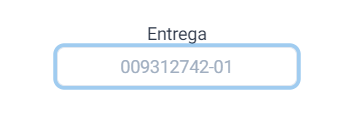
Botão “Gerar Romaneio”
Após os pedidos bipados, você deve clicar no botão “Gerar Romaneio” para atualizá-los.
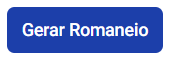
Pedidos Bipados
Nesse campo há um visor com a quantidade de pedidos bipados. Perceba que, mesmo ao sair da página, o número de pedidos bipados é conservado na tela. Isso permite que você possa transitar entre as páginas sem se preocupar e, depois, possa retornar para finalizar o romaneio.
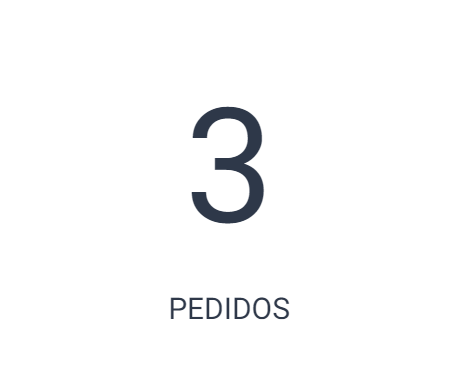
Lista de Pedidos
Nessa parte, você poderá ver os pedidos que você está bipando de forma detalhada
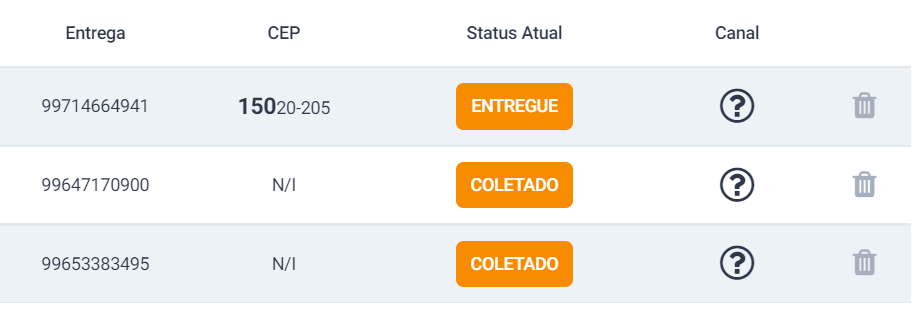
Como Excluir Pedidos na Tela de Saída de Pedidos
Para excluir um pedido nessa tela basta clicar no ícone de lixeira na linha do pedido que você deseja excluir da lista.
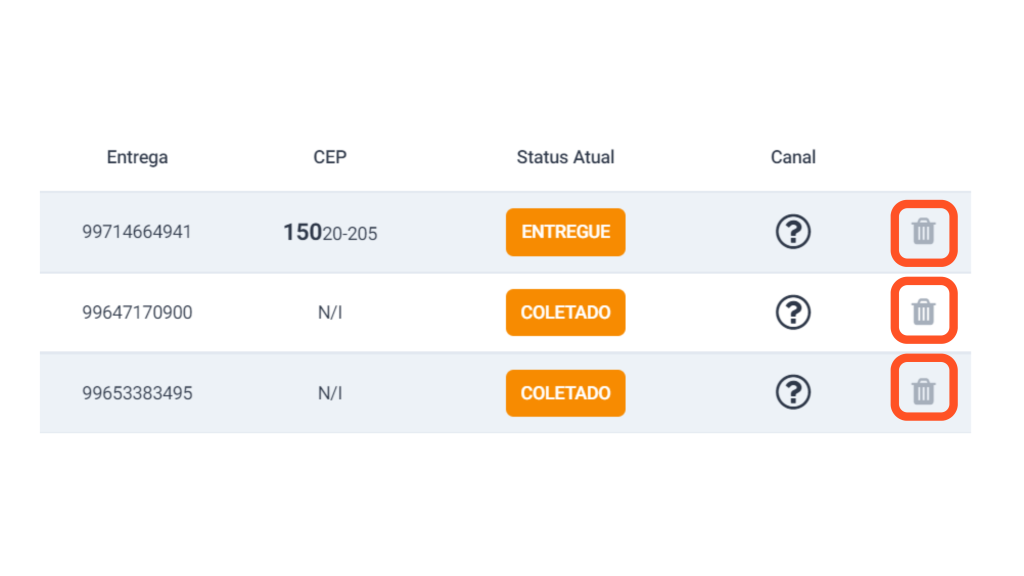
Depois de clicar no ícone aparecerá uma mensagem confirmando a exclusão.